Controllo Accessi
IMPORTANTE:
Per essere sicuri che il sistema abbia caricato tutte le modifiche apportate nel modulo è sempre consigliato andare in Stato SIP e cliccare sul pulsante “PULISCI CACHE” ed in seguito sui pulsanti “RICARICA XML” e “RICARICA ACL”.
Il Controllo Accessi è il modulo che gestisce le ACL del centralino.
Ci raccomandiamo di fare attenzione alle seguenti problematiche comuni:
- Assicurati di mantenere il controllo accesso “domains” negato di default.
- Non inserire gli indirizzi IP pubblici o IP del telefono nella lista “domains” altrimenti il device non si registrerà più correttamente.
- Non fornire sia il dominio che il CIDR sulla stessa riga.
- Se aggiungi un singolo indirizzo IP al campo CIDR assicurati di aggiungere /32 alla fine dell’indirizzo IP.

Inserire una nuova ACL
Per inserire un Controllo accesso fare click sul pulsante “+” in alto a destra.

Dopo aver cliccato si aprirà questa schermata.
I campi in grassetto sono obbligatori.
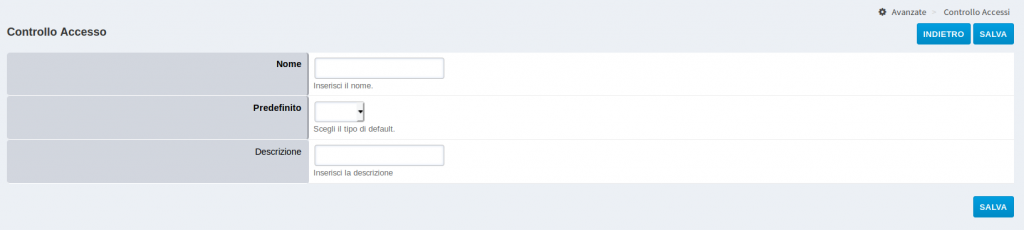
- Nome: Inserire il nome che si vuole dare alla lista.
- Predefinito: Impostare se lo si vuole permettere o negare.
- Descrizione: Inserire la descrizione per questa lista.
Per aggiungere il controllo fare click sul pulsante “SALVA”.
Nella lista fare click sul controllo appena aggiunto.

Dopo aver cliccato sul controllo si noterà che oltre a poter modificare le sezioni appena compilate, sarà presente in basso una sezione chiamata Nodi, dove si potrà aggiungere gli indirizzi IP da controllare.
Quindi fare click sul pulsante “+” in alto a destra.

Dopo aver cliccato si aprirà questa schermata.
I campi in grassetto sono obbligatori.
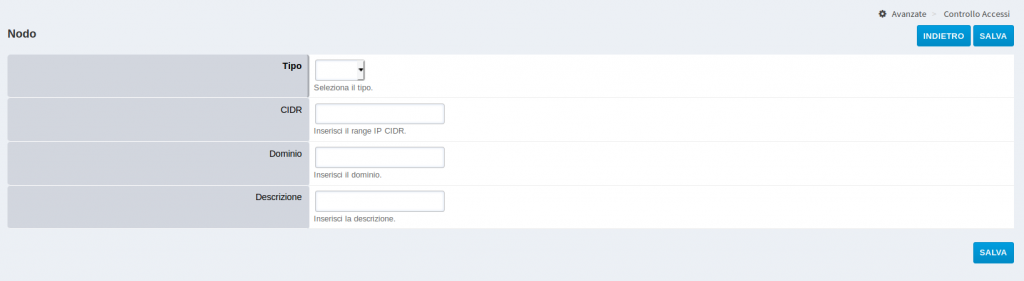
- Tipo: Selezionare se permettere o negare.
- CIDR: Inserire l’intervallo IP in notazione CIDR.
- Dominio: Sconsigliamo l’uso di questo campo.
- Descrizione: Inserire la descrizione per questo nodo.
Per aggiungere il nodo fare click su pulsante “SALVA”.
Dopo averlo aggiunto ripetere il procedimento per tutti i controlli che si vogliono effettuare.
Creare l’ACL per le proprie reti locali
Di default il sistema la genera virtualmente usando l’indirizzo IP principale della macchina e la relativa subnet.
Nel caso siano presenti delle ulteriori reti al di fuori della subnet, è necessario creare manualmente una ACL chiamata “localnet.auto” con campo “Predefinito” impostato a “nega”.
All’interno di questa ACL è necessario inserire nei nodi ogni rete locale, compresa quella relativa all’indirizzo IP principale della macchina.
